
mac系统环境变量配置,Mac系统环境变量配置指南
时间:2024-11-05 来源:网络 人气:
Mac系统环境变量配置指南
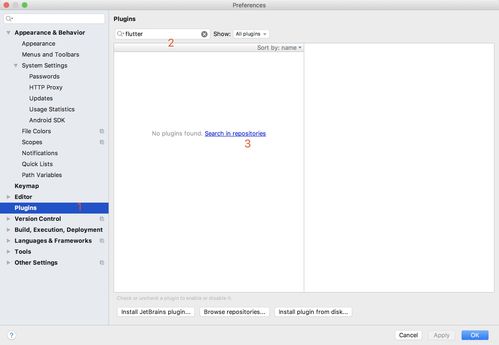
环境变量是操作系统中的一个重要概念,它允许用户和程序访问系统资源,如路径、配置信息等。在Mac系统中,正确配置环境变量对于提高工作效率和程序运行稳定性至关重要。本文将详细介绍如何在Mac系统中查看、配置和使用环境变量。
一、查看环境变量
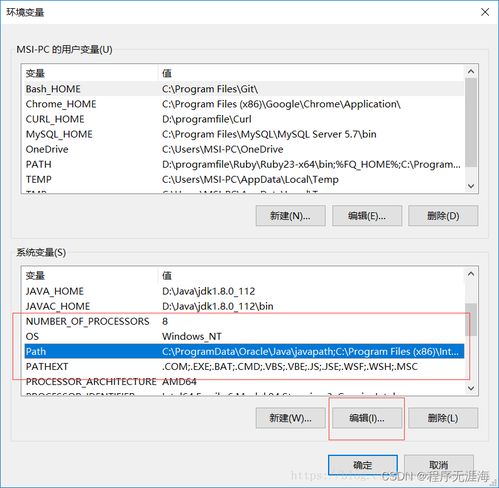
1. 使用命令行工具`printenv`:在终端中输入`printenv`命令,可以一次性列出所有环境变量的键值对。
2. 查看指定环境变量:可以通过给`printenv`命令加上环境变量名参数,只查看指定的环境变量的值。例如,输入`printenv JAVA_HOME`可以查看JAVA_HOME变量的值。
3. 使用`echo`命令:在终端中输入`echo VAR`命令,可以查看指定环境变量的值。例如,输入`echo JAVA_HOME`可以查看JAVA_HOME变量的值。
二、查看环境变量配置文件
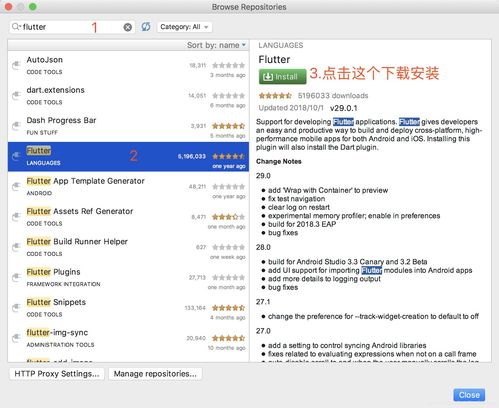
在Mac系统中,环境变量的配置文件主要有以下几种:
1. 系统级别的全局环境变量:在文件`/etc/bashrc`中设置。
2. 用户级别的自定义环境变量:在文件`~/.bash_profile`或`~/.bashrc`中设置。其中,`.bash_profile`文件在用户登录时执行,`.bashrc`文件在每次打开新的终端窗口时执行。
三、配置环境变量

在Mac系统中,配置环境变量的方法如下:
1. 系统全局环境变量:修改文件`/etc/bashrc`,添加环境变量定义。例如,要设置JAVA_HOME变量,可以添加以下行:
export JAVA_HOME=/Library/Java/JavaVirtualMachines/jdk1.8.0_291.jdk/Contents/Home
2. 用户级别的自定义环境变量:修改文件`~/.bash_profile`或`~/.bashrc`,添加环境变量定义。例如,要设置JAVA_HOME变量,可以添加以下行:
export JAVA_HOME=/Library/Java/JavaVirtualMachines/jdk1.8.0_291.jdk/Contents/Home
保存文件后,在终端中执行`source ~/.bash_profile`或`source ~/.bashrc`命令,使配置生效。
四、更改环境变量
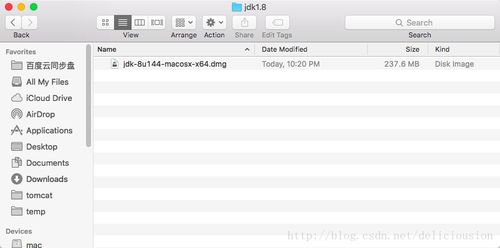
更改环境变量的值与添加环境变量的定义类似,只需要重新赋值即可。以下是一个示例:
假设要更改JAVA_HOME变量的值,可以按照以下步骤操作:
打开终端。
输入以下命令:
```bash
export JAVA_HOME=/Library/Java/JavaVirtualMachines/jdk1.8.0_292.jdk/Contents/Home
```
保存文件并退出编辑器。
在终端中执行`source ~/.bash_profile`或`source ~/.bashrc`命令,使配置生效。
环境变量在Mac系统中扮演着重要的角色。通过本文的介绍,相信您已经掌握了如何在Mac系统中查看、配置和使用环境变量。正确配置环境变量将有助于提高工作效率和程序运行稳定性。如果您在配置过程中遇到任何问题,可以参考本文中的步骤进行解决。
相关推荐
教程资讯
教程资讯排行













